宏基电脑设置usb启动方法
时间:
志艺942由 分享
宏基电脑设置usb启动方法
Acer笔记本:1976年,宏碁PC诞生,30多年后,宏碁在全球笔记型计算机的市占率排名第二,全球PC排名第三,其它如台式机、显示器、投影机等产品,宏碁也名列前茅。那么你知道宏基电脑设置usb启动方法么?接下来是小编为大家收集的宏基电脑设置usb启动方法,欢迎大家阅读:
宏基电脑设置usb启动方法
1、将制作好的豆豆启动u盘插入电脑主机usb插口主,启动电脑的同时快速地按启动快捷键F12即可,宏基电脑开机画面如下图所示:
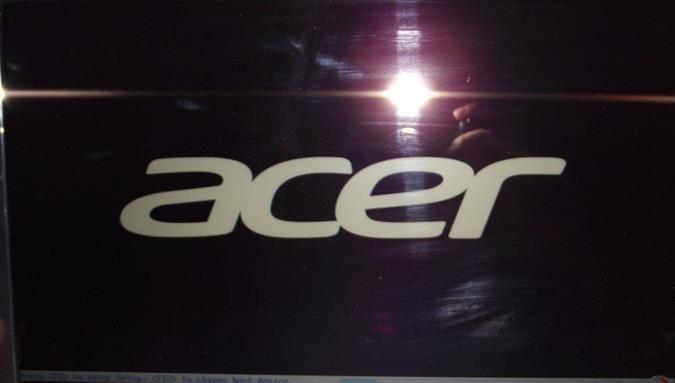
2、进入启动项选择页面后,我们通过键盘上的上下方向键将光标移至带有u盘信息的启动项,按Enter键确认,如下图所示:
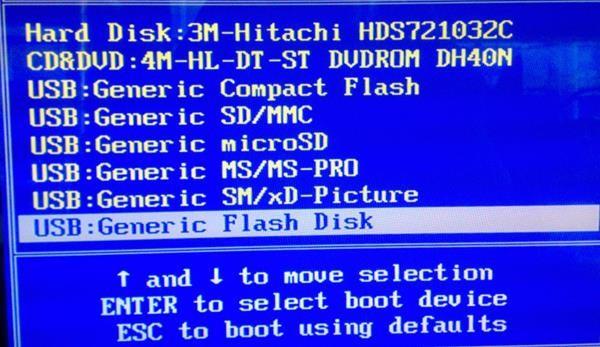
3、接着电脑便会自动进入到豆豆主菜单页面,如下图所示:
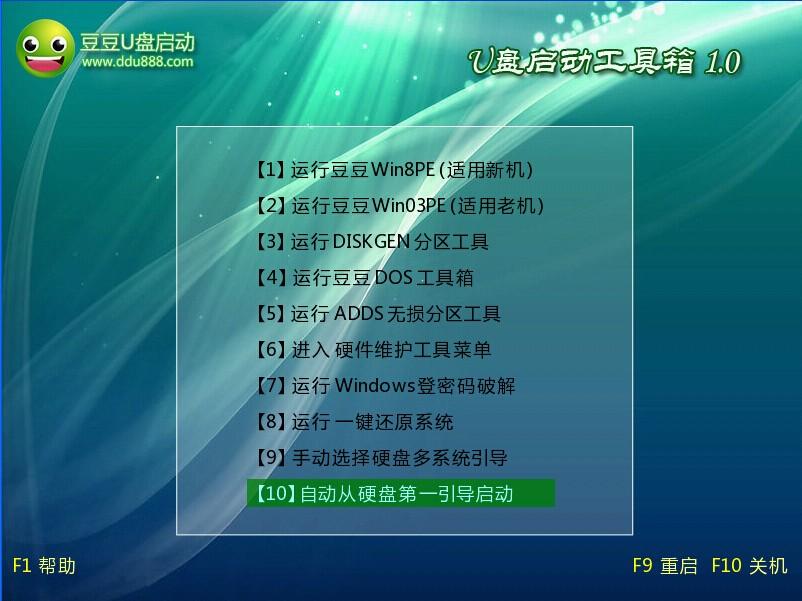
4、如果对电脑启动快捷方式还不是很清楚,可以参考下面的表格,具体内容如下表所示:
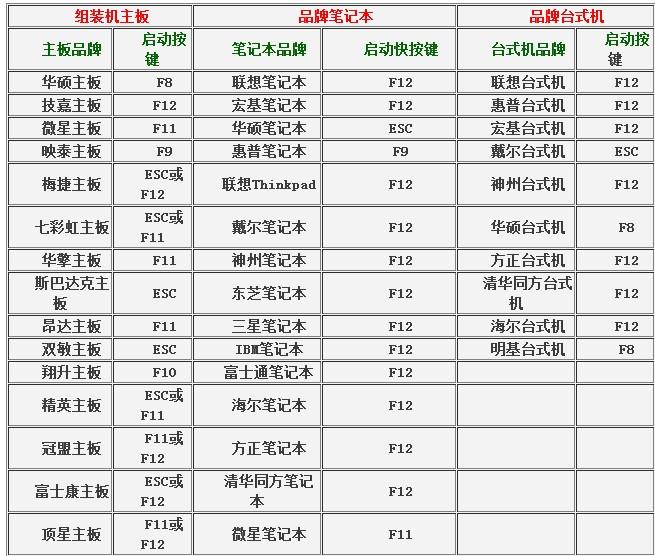
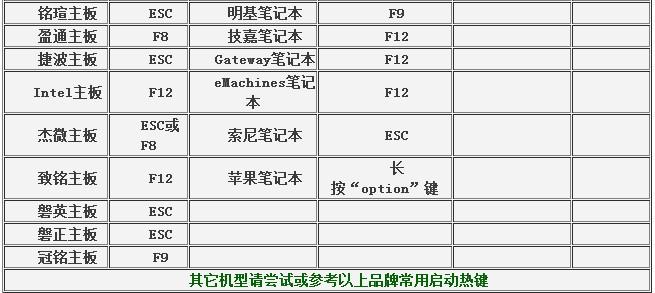
看了“宏基电脑设置usb启动方法”还想看:
